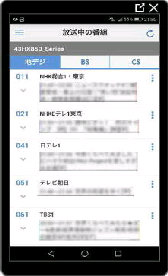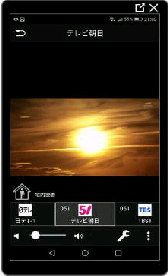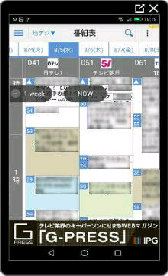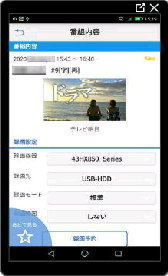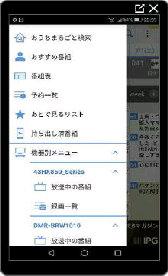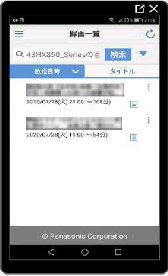● Panasonic Media Access/スマホで VIERA を視聴
(左画面)「放送中の番組」 画面です。
機器別メニュー 「放送中の番組」 を選ぶ
と、左図のように一覧表示されるので、
観たいテレビ局を選んでください。
(左画面)メニューの 「番組表」 を選択
して、VIERA の録画予約が出来ます。
《 Panasonic Media Access 画面 》
メディアアクセス ( Panasonic Media
Access) は、DTCP-IP 対応のスマホ用
TV視聴の無料アプリです。
(右画面)番組を選択した画面です。
◇録画機器 ◇録画先 ◇録画モード
◇毎週録画 が表示されるので確認し、
「録画予約」 を選びます。
左例は、
◇43HX850_Series ◇USB-HDD
◇標準 ◇しない、の例です。
(右画面)放送中の番組をスマホで視聴
している画面の例です。
各番組名の右にあるサブメニューボタンを押す
と、番組概要表示、番組の消去 他が出来ます。
各テレビ局右側のサブメニューボタンを
押すと、番組を VIERA で視聴すること
も出来ます。
VIERA の USB-HDD 録画番組や放送
中番組の視聴、録画予約・取消などを、
スマホで行うことが出来ます。
(Club Panasonic 会員ID が必要)
(左画面)メニュー画面です。
(右画面)機器別メニュー「録画一覧」を
選択すると録画番組が一覧表示され、
番組を選択するとスマホで再生されます。